
Satura rādītājs:
- 1. darbība. Nepieciešama aparatūra un programmatūra
- 2. darbība. Sarkanā mezgla iestatīšana
- 3. darbība: plūsmas izveides darbības
- 4. darbība. Dodieties uz priekšu un velciet bezvadu vārtejas mezglu uz plūsmas audeklu, lai sāktu darbu
- 5. solis: atrodiet bezvadu sensorus:
- 6. solis: Noklikšķiniet uz palielināmā stikla blakus seriālā porta laukam un atlasiet portu, kas atbilst jūsu maršrutētājam, pēc tam augšpusē noklikšķiniet uz pogas “Pievienot”
- 7. darbība. Sērijas ierīces lauks tagad tiks aizpildīts, pamatojoties uz šo izvēli, un jūs varat noklikšķināt uz “Gatavs”, un tagad jums ir tieša piekļuve bezvadu sensoriem! lai apskatītu ienākošos datus
- 8. solis: Tagad atgriezieties savā paletē un meklēšanas laukā augšpusē ierakstiet “atkļūdošana”, satveriet vienu no šiem mezgliem un velciet to pa labi no bezvadu vārtejas
- 9. solis: veiciet dubultklikšķi uz tā un mainiet “ziņojums” lai pabeigtu ziņojumapmaiņas objektu, noklikšķiniet uz Gatavs
- 10. solis: Tagad uzzīmējiet līniju starp diviem mezgliem un loga augšējā labajā stūrī noklikšķiniet uz “Izvietot”
- 11. darbība. Darbs ar datiem:
- 12. darbība: bezvadu sensoru pievienošana:
- 13. darbība. Nolaižamajā izvēlnē atlasiet sērijveida ierīci, ko izmantojāt bezvadu vārtejai, tagad noklikšķiniet uz palielināmā stikla blakus “Mac adrese” un atlasiet vienu no pieejamajām opcijām
- 14. darbība. Noklikšķiniet uz Gatavs
- 15. solis: Tagad atgriezieties savā paletē un augšpusē meklēšanas laukā ierakstiet “atkļūdošana”, satveriet vienu no šiem mezgliem un velciet to pa labi no bezvadu vārtejas
- 16. solis: veiciet dubultklikšķi uz tā un noklikšķiniet uz Gatavs
- 17. darbība: funkciju mezglu pievienošana
- 18. darbība. Veiciet dubultklikšķi uz mezgla, lai rediģētu funkcijas mezglu
- 19. solis: tagad no paletes pievienojiet “http pieprasījuma” mezglu
- 20. darbība. Google lapas izveides darbības
- 21. solis: Tagad noklikšķiniet uz “Disks”, lai atvērtu Google disku
- 22. darbība. Noklikšķiniet uz Jauns> Vēl> Google veidlapas> Tukša veidlapa
- 23. darbība. Šeit jūs redzēsiet veidlapu bez nosaukuma, piešķiriet tai nosaukumu, kā parādīts attēlā
- 24. solis: Tagad piešķiriet nosaukumam veidlapas rediģēšanas nosaukumu bez nosaukuma kā RMS_X un noklikšķiniet uz pogas “+”, lai pievienotu vēl vienu jautājumu par citām vibrācijas un temperatūras vērtībām
- 25. solis: Tagad noklikšķiniet uz trim punktiem blakus attēlam, kā parādīts attēlā
- 26. solis: Tagad noklikšķiniet uz “Iegūt iepriekš aizpildītu saiti”
- 27. darbība. Tagad ievadiet vibrācijas un temperatūras lauku nejaušās vērtības un noklikšķiniet uz Iegūt saiti, kā parādīts attēlā
- 28. darbība. Tagad ielīmējiet šo saiti piezīmjdatorā
- 29. darbība: rediģējiet šo saiti, kā parādīts attēlā
- 30. solis: Tagad atgriezieties veidlapā un noklikšķiniet uz ATBILDES un pēc tam noklikšķiniet uz Google lapas ikonas, kā parādīts attēlā
- 31. darbība: izveidojiet jaunu izklājlapu
- 32. solis: Šeit jūs varat vizualizēt vibrācijas un temperatūras vērtības
- 33. darbība. Tagad atgriezieties sarkanajā mezglā un veiciet dubultklikšķi uz Http pieprasījuma mezgla, lai to rediģētu, pēc tam nokopējiet URL no piezīmjdatora, kuru esat saglabājis, un ielīmējiet to URL laukā, kā parādīts attēlā
- 34. solis: Tagad pievienojiet visus vadus
- 35. darbība. Noklikšķiniet uz izvietošanas pogas, lai tās izlaistu Google lapā
- 36. darbība: IZEJA
- Autors John Day [email protected].
- Public 2024-01-30 10:54.
- Pēdējoreiz modificēts 2025-01-23 14:59.

Iepazīstinām ar NCD Long Range IoT Industrial bezvadu vibrācijas un temperatūras sensoru, kas var sasniegt 2 jūdžu diapazonu, izmantojot bezvadu tīkla tīkla struktūru. Ietverot precīzu 16 bitu vibrācijas un temperatūras sensoru, šī ierīce pārraida neticami precīzus vibrācijas un temperatūras ierakstus patērētāja aprakstītajā laikā.
1. darbība. Nepieciešama aparatūra un programmatūra


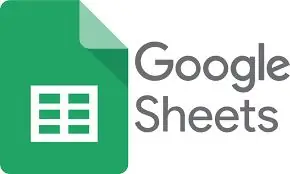
Aparatūra:
NCD liela attāluma vibrācijas un temperatūras sensors
NCD liela diapazona bezvadu tīkla modems ar USB interfeisu
Programmatūra:
Mezgls-sarkans
Google izklājlapas
2. darbība. Sarkanā mezgla iestatīšana
Tagad, kad darbojas sensori, mums ir nepieciešams veids, kā ar šiem datiem darīt kaut ko noderīgu.
- Pirmkārt, jums būs jāinstalē Node-Red.
- Kad tas ir izdarīts, jums jāievada komandrinda vai Power Shell Windows lietotājiem, dodieties uz direktoriju Node-RED ir instalēts.
- Tagad ierakstiet “npm i ncd-red-wireless node-red-dashboard”. Tādējādi tiks instalēti mezgli, kas nepieciešami datu saņemšanai no jūsu bezvadu sensoriem, un jūs varat sākt Node-RED, kad tas ir izdarīts.
- Lai sāktu mezgla serveri, komandu uzvednē vai terminālī ierakstiet mezglu sarkans un nospiediet taustiņu Enter.
3. darbība: plūsmas izveides darbības
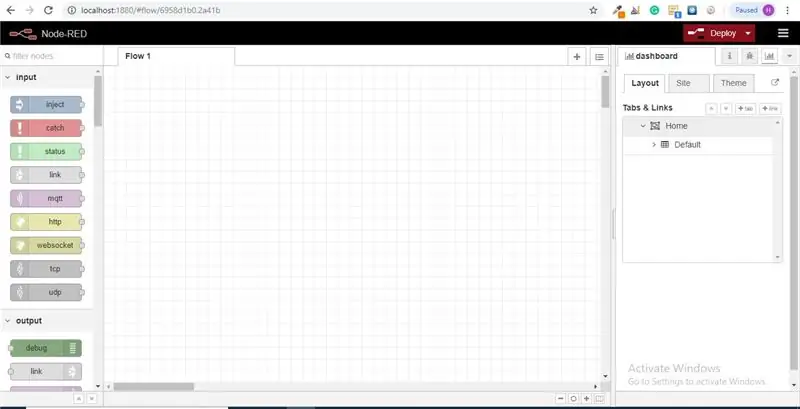
Šajā brīdī jūs skatīsit lielu tukšu plūsmu ar garu mezglu sarakstu kreisajā pusē, šo sānjoslu sauc par paleti.
4. darbība. Dodieties uz priekšu un velciet bezvadu vārtejas mezglu uz plūsmas audeklu, lai sāktu darbu
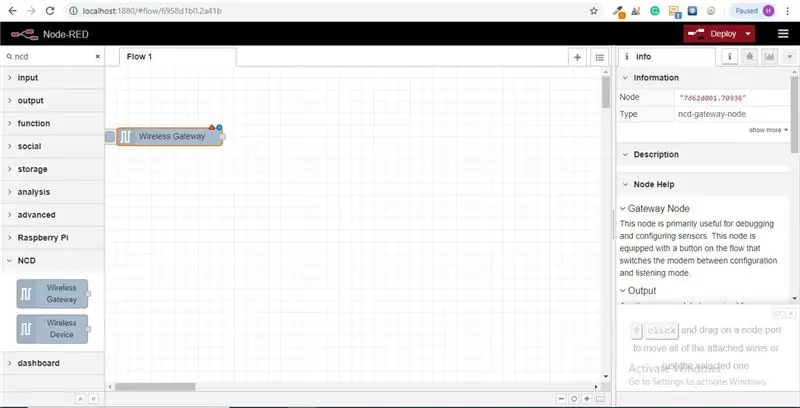
ncd-red-wireless Nodrošina mezglus, kas pārvalda seriālo savienojumu, parsē ienākošos sensoru datus, filtrē tos pēc noteiktiem parametriem un ļauj konfigurēt bezvadu sensorus.
5. solis: atrodiet bezvadu sensorus:
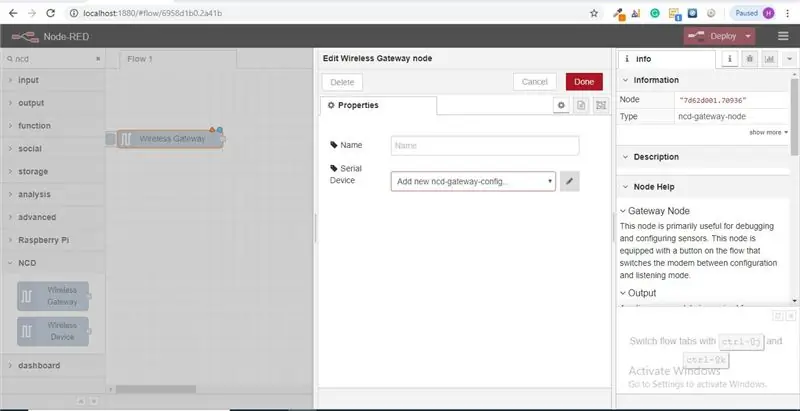
Kad esat piegādājis mezglu, varēsit skatīt cilni Informācija, kurā ir ieraksti par mezgla iespējām, šī cilne ir labi aizpildīta, lai iegūtu maksimāli mazas mezgla sarkanās paketes, un tā sastāv no vērtīgas statistikas, bieži vien jūs nevēlaties lai apskatītu jebkuru citu dokumentāciju ārpus informācijas cilnes, tāpēc paturiet to prātā pat tad, kad veidojat savas plūsmas, ja jums rodas jautājums par mezgla darbību. Nākamais elements, ko mēs vēlamies darīt, ir mezgla konfigurēšana, pirmo reizi to pievienojot, atzīmēsit, ka augšējā labajā stūrī blakus zilajam punktam ir neliels trīsstūris, trīsstūris norāda, ka mezgls vēlas papildu konfigurāciju, zils punkts norāda, ka mezgls vairs nav, bet ir izvietots kā daļa no plūsmas.
- Veiciet dubultklikšķi uz mezgla, lai atvērtu konfigurācijas opcijas.
- Noklikšķiniet uz zīmuļa ikonas blakus laukam Sērijveida ierīce, lai konfigurētu USB maršrutētāju, tas atvērs otru konfigurācijas paneli, kurā ir tikai dažas iespējas.
6. solis: Noklikšķiniet uz palielināmā stikla blakus seriālā porta laukam un atlasiet portu, kas atbilst jūsu maršrutētājam, pēc tam augšpusē noklikšķiniet uz pogas “Pievienot”
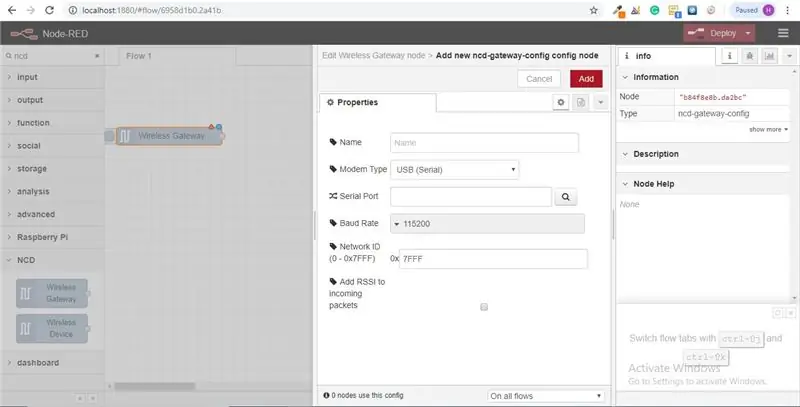
7. darbība. Sērijas ierīces lauks tagad tiks aizpildīts, pamatojoties uz šo izvēli, un jūs varat noklikšķināt uz “Gatavs”, un tagad jums ir tieša piekļuve bezvadu sensoriem! lai apskatītu ienākošos datus
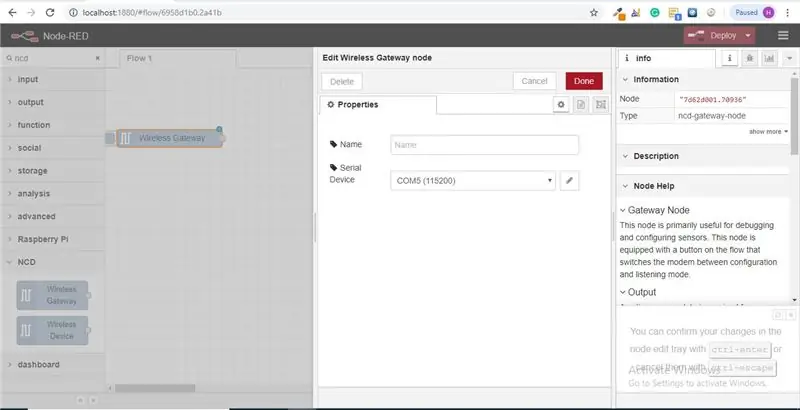
8. solis: Tagad atgriezieties savā paletē un meklēšanas laukā augšpusē ierakstiet “atkļūdošana”, satveriet vienu no šiem mezgliem un velciet to pa labi no bezvadu vārtejas
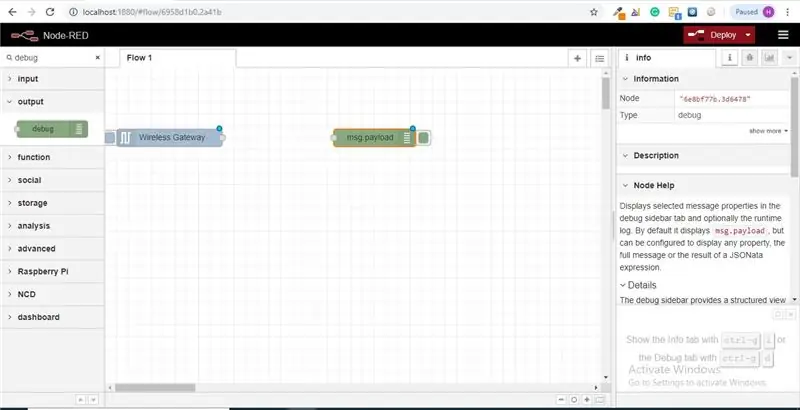
9. solis: veiciet dubultklikšķi uz tā un mainiet “ziņojums” lai pabeigtu ziņojumapmaiņas objektu, noklikšķiniet uz Gatavs
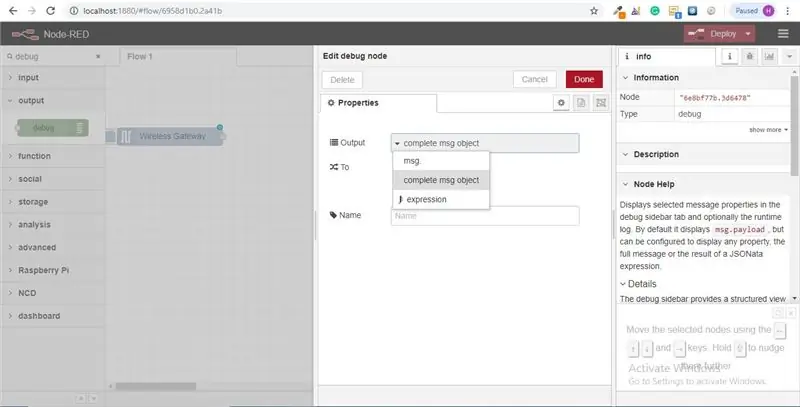
10. solis: Tagad uzzīmējiet līniju starp diviem mezgliem un loga augšējā labajā stūrī noklikšķiniet uz “Izvietot”
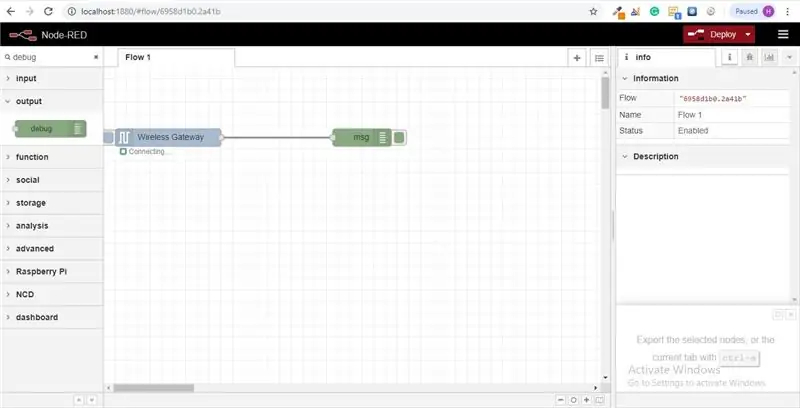
11. darbība. Darbs ar datiem:
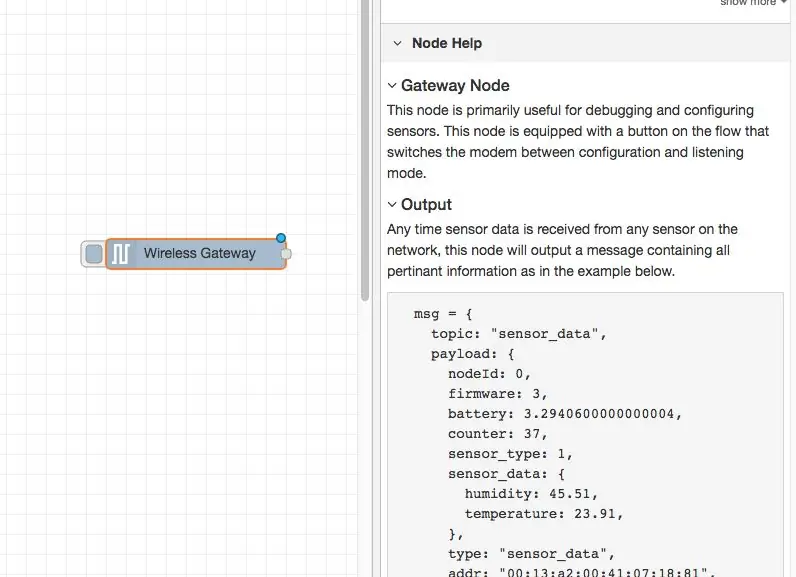
Tagad no jūsu bezvadu sensoriem tiek apkopoti dati un tie tiek izvadīti cilnē “atkļūdošana”, šī “atkļūdošanas cilne” tiek ievietota labajā sānjoslā pēc informācijas cilnes. Lai redzētu informāciju, kas pieejama, nospiediet atiestatīšanas pogu. Mezglos sarkanie ieraksti tiek pārsniegti starp JSON paketes mezgliem. Kad ziņojuma objekts nonāk atkļūdošanas cilnē, varat to palielināt, lai apskatītu ar to saistītās informācijas kopējo sarakstu. Tas ir ārkārtīgi noderīgi, ja jums ātri jāpārbauda, kuri sensori tiek reģistrēti. Otra problēma, ko rada šis mezgls, ir vienkāršs veids, kā mainīt maršrutētāju uz tīkla identitāti, kurā ir konfigurācijas režīma ierīces, vienkārši nospiediet pogu kreisajā pusē no mezgla un rīks pārslēgsies uz konfigurācijas tīklu, nospiediet to vēlreiz, lai atgrieztos klausīšanās režīmā. Kad esam izveidojuši wi-fi rīku mezglus, tie var tikt iestatīti tā, lai regulāri konfigurētu sensoru, kamēr tas nonāk konfigurācijas režīmā, tāpēc vienmēr ir iespējams uzturēt šādus plūsmas plūsmas vārtus, lai ātri konfigurētu ierīci.
12. darbība: bezvadu sensoru pievienošana:
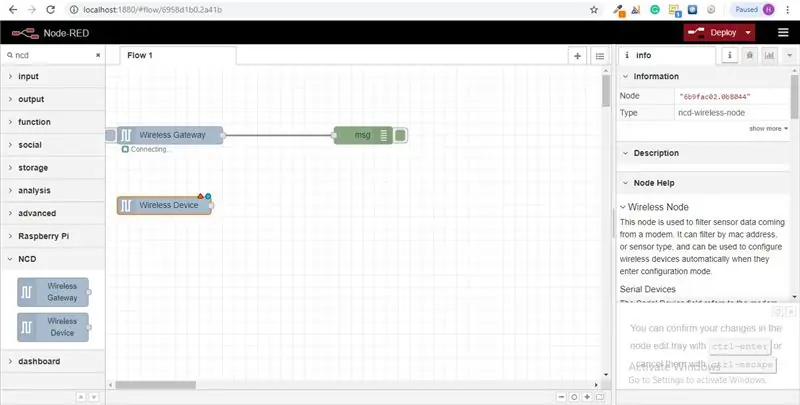
mums ir jāatdala iekšzemes bezvadu sensoru ieraksti, lai mēs to varētu parādīt, mēs varētu izmantot slēdža mezglu, lai sadalītu ziņojumus no vārtejas, pilnībā pamatojoties uz Mac adresi ar sensora tipu, bet, kā es minēju, bezvadu mezglos patiešām ir iekļauta papildu funkcionalitāte sensoru konfigurēšanai, tāpēc mēs sāksim ar tiem, lai sniegtu jums papildu pilnīgu priekšstatu par to, kā šīs struktūras var darboties. Ja jūs vēl neesat redzējis paketes, kas nāk no abiem sensoriem, iepriekš šķērsojiet un nospiediet atiestatīšanas pogu vienīgajā, kas vēl nav sācies. Kamēr sensors tiek novērtēts, izmantojot jebkuru sērijas ierīces konfigurācijas mezglu, Mac adrese un sensora veids tiek saglabāti kešatmiņā, lai mēs varētu to ātri atrast šīs nākamās darbības laikā.
Paņemiet bezvadu mezglu no paletes un velciet to uz plūsmu, veiciet dubultklikšķi uz tā, lai to konfigurētu
13. darbība. Nolaižamajā izvēlnē atlasiet sērijveida ierīci, ko izmantojāt bezvadu vārtejai, tagad noklikšķiniet uz palielināmā stikla blakus “Mac adrese” un atlasiet vienu no pieejamajām opcijām
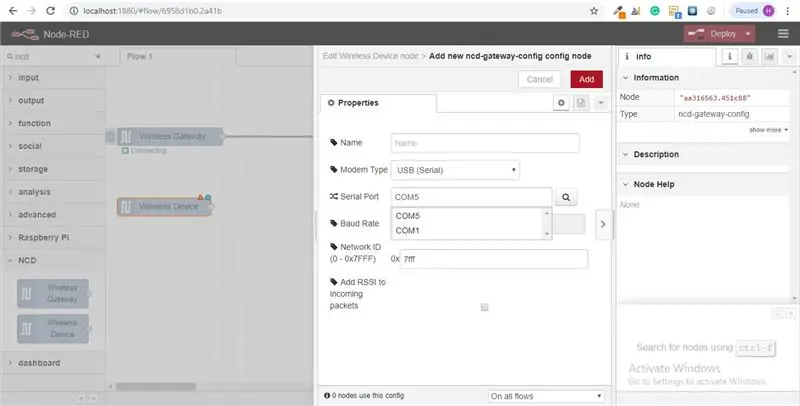
14. darbība. Noklikšķiniet uz Gatavs
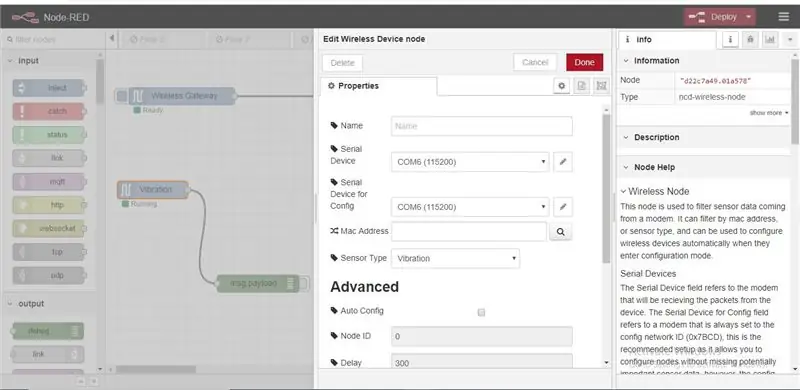
Jūs pamanīsit, ka tas automātiski nosaka sensora veidu, un varat arī piešķirt tam nosaukumu, lai to būtu vieglāk identificēt. Kā norādīts informācijas cilnē, lauks Serial Device for Config nav obligāts, un mēs par to šobrīd neuztraucamies. Mezgls, kuru tikko pievienojāt, efektīvi darbojas kā filtrs ienākošajiem sensoru datiem, izlaižot tikai datus par Mac adresi vai sensora tipu, ja nav nevienas mac adreses.
15. solis: Tagad atgriezieties savā paletē un augšpusē meklēšanas laukā ierakstiet “atkļūdošana”, satveriet vienu no šiem mezgliem un velciet to pa labi no bezvadu vārtejas
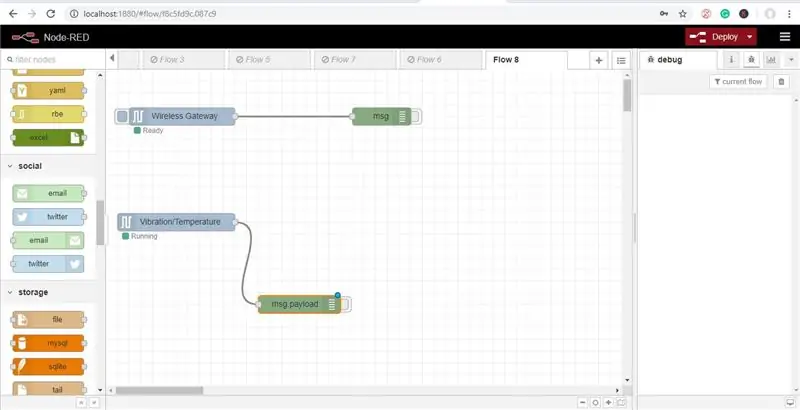
16. solis: veiciet dubultklikšķi uz tā un noklikšķiniet uz Gatavs
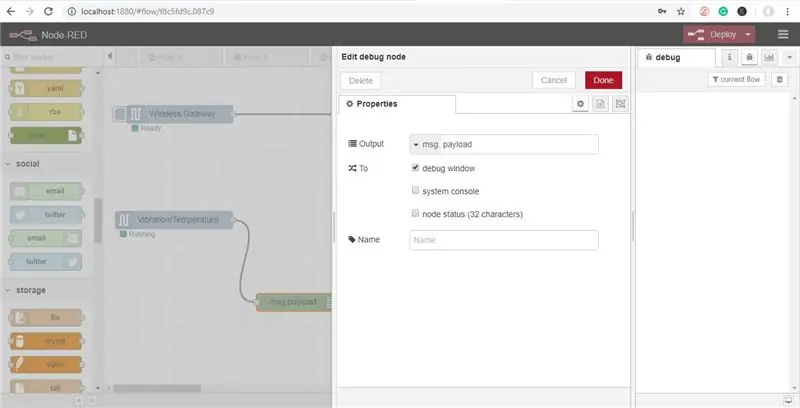
17. darbība: funkciju mezglu pievienošana
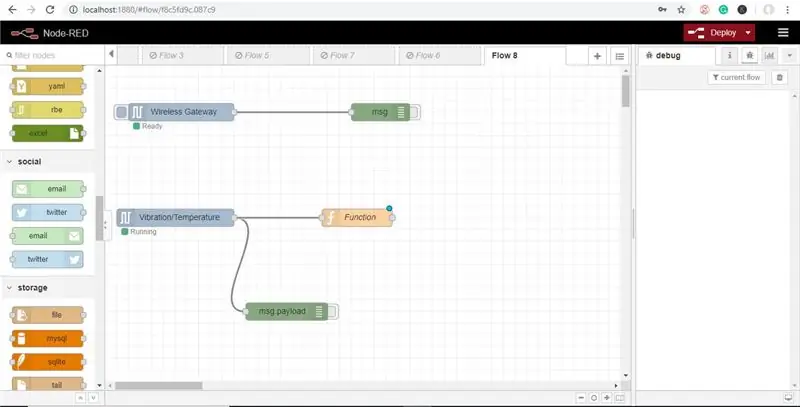
Funkcijas mezgls tiek izmantots, lai palaistu JavaScript kodu pret ziņu objektu. Funkcijas mezgls pieņem ziņu objektu kā ievadi un var atdot 0 vai vairākus ziņojuma objektus kā izvadi. Šim ziņojuma objektam ir jābūt kravnesības rekvizītam (msg.payload), un tam parasti ir citi rekvizīti atkarībā no tālāk esošajiem mezgliem.
Tagad paņemiet “funkciju” mezglu no paletes un novietojiet to pa labi no Vib/Temp mezgla
18. darbība. Veiciet dubultklikšķi uz mezgla, lai rediģētu funkcijas mezglu
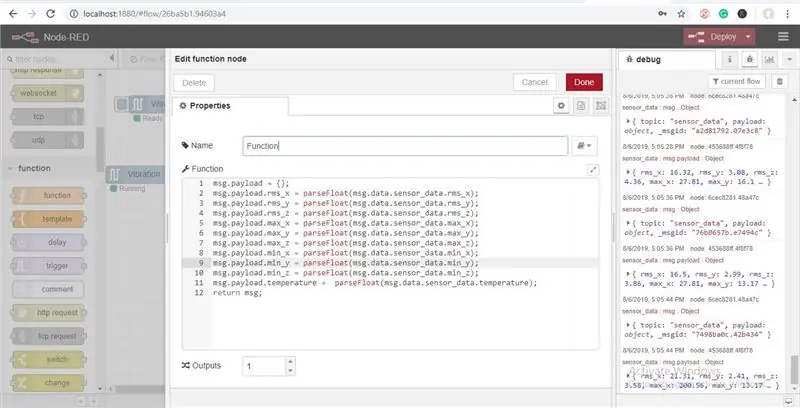
Šeit jums ir jāraksta mazs javascript kods, lai izveidotu nosacījumu, tāpēc temperatūras un mitruma vērtības tiks ierakstītas Google lapā.
19. solis: tagad no paletes pievienojiet “http pieprasījuma” mezglu
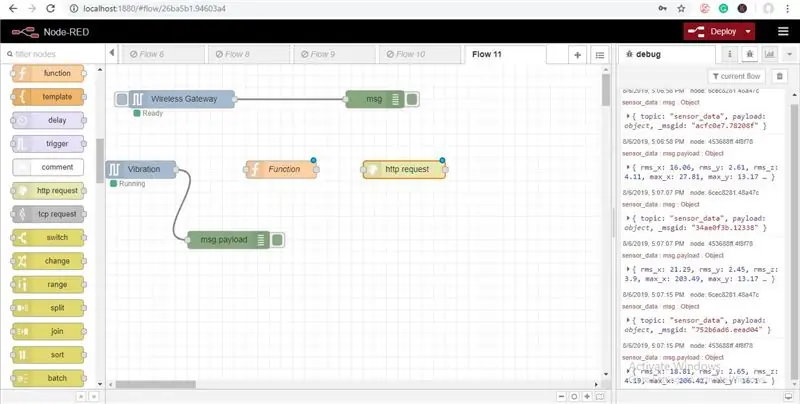
Ja veicat dubultklikšķi uz tā rediģēšanas http mezgla, redzēsit lauku “URL”, šeit jums jāievada attiecīgā Google lapas saite. Tagad izveidojiet Google lapu, lai saglabātu vibrācijas un temperatūras vērtības.
20. darbība. Google lapas izveides darbības
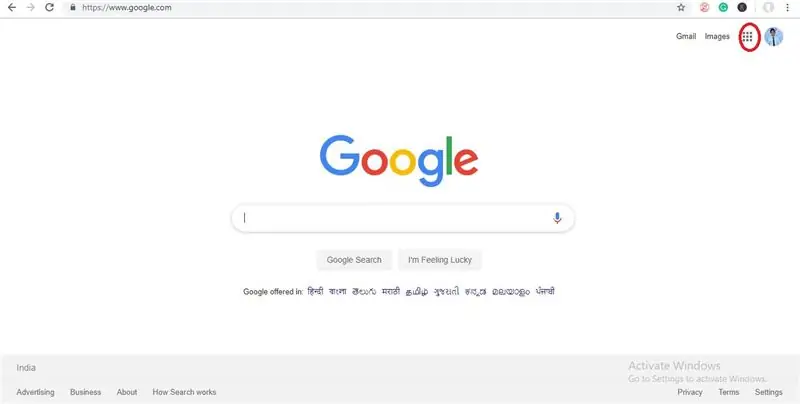
Vispirms atveriet pārlūkprogrammu un ierakstiet www.google.com un reģistrējieties Google kontā, ja neesat pierakstījies, un pēc tam noklikšķiniet uz sešiem punktiem attēla kreisajā pusē
21. solis: Tagad noklikšķiniet uz “Disks”, lai atvērtu Google disku
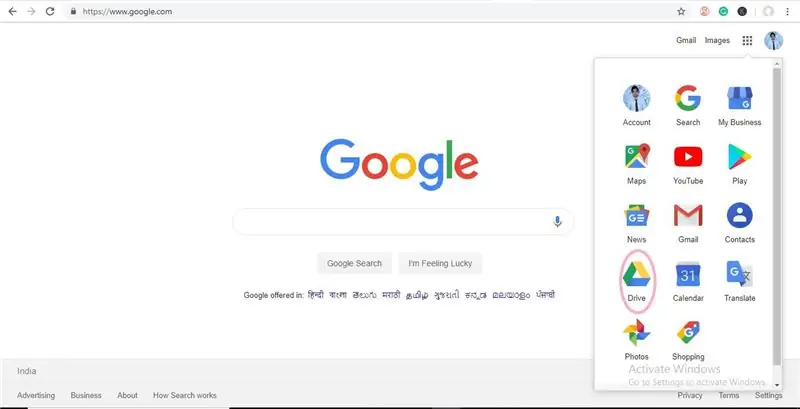
22. darbība. Noklikšķiniet uz Jauns> Vēl> Google veidlapas> Tukša veidlapa
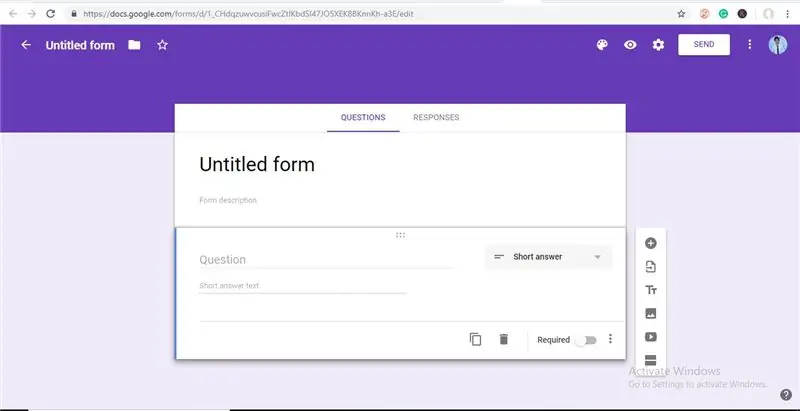
Vairāk> Google veidlapas> Tukša veidlapa "src =" https://content.instructables.com/ORIG/FVD/8BXI/JZ0N1J9E/FVD8BXIJZ0N1J9E-j.webp
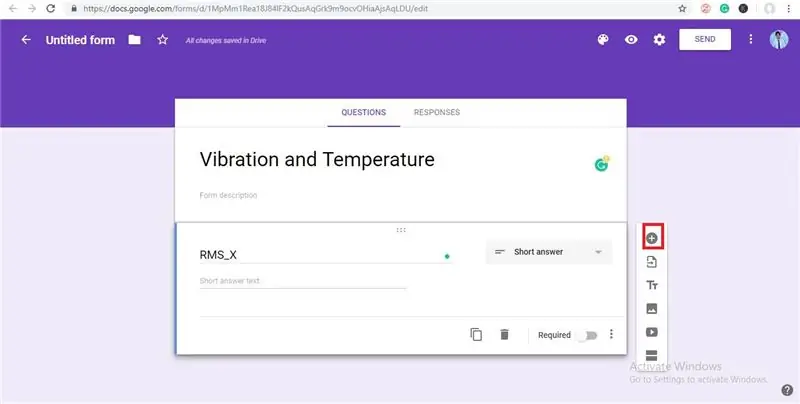
Vairāk> Google veidlapas> Tukša veidlapa "src =" {{file.large_url | add: 'auto = webp & frame = 1 & height = 300' %} ">
23. darbība. Šeit jūs redzēsiet veidlapu bez nosaukuma, piešķiriet tai nosaukumu, kā parādīts attēlā
24. solis: Tagad piešķiriet nosaukumam veidlapas rediģēšanas nosaukumu bez nosaukuma kā RMS_X un noklikšķiniet uz pogas “+”, lai pievienotu vēl vienu jautājumu par citām vibrācijas un temperatūras vērtībām
25. solis: Tagad noklikšķiniet uz trim punktiem blakus attēlam, kā parādīts attēlā
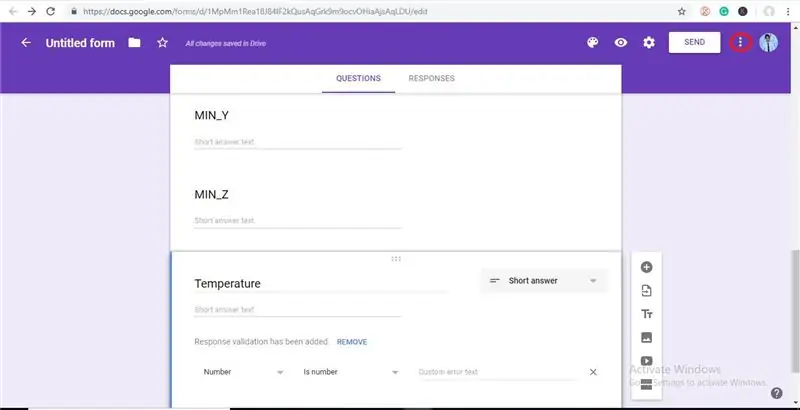
26. solis: Tagad noklikšķiniet uz “Iegūt iepriekš aizpildītu saiti”
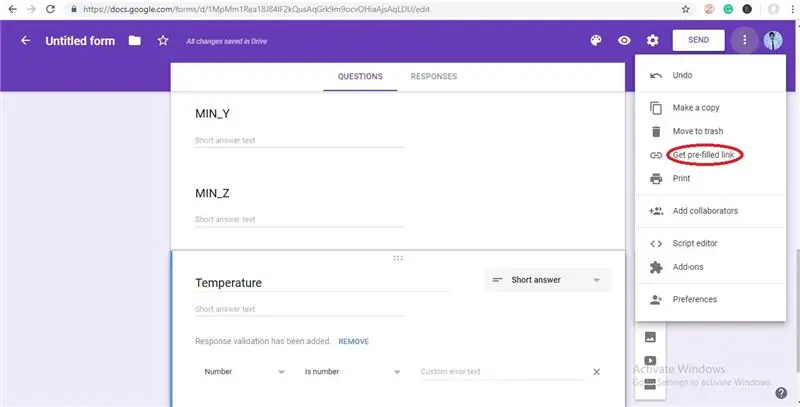
27. darbība. Tagad ievadiet vibrācijas un temperatūras lauku nejaušās vērtības un noklikšķiniet uz Iegūt saiti, kā parādīts attēlā
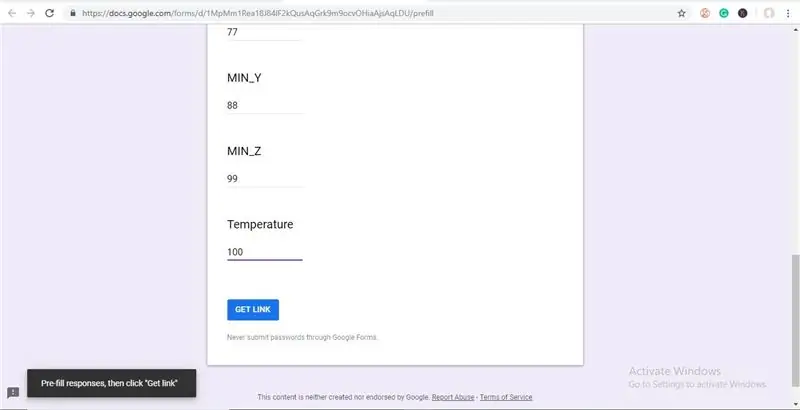
28. darbība. Tagad ielīmējiet šo saiti piezīmjdatorā
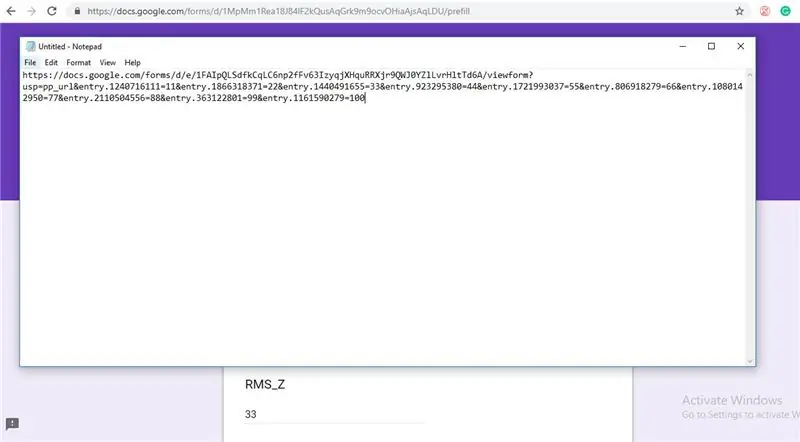
29. darbība: rediģējiet šo saiti, kā parādīts attēlā
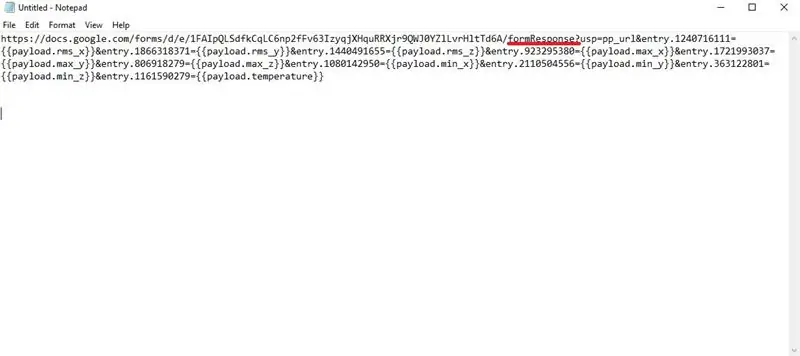
30. solis: Tagad atgriezieties veidlapā un noklikšķiniet uz ATBILDES un pēc tam noklikšķiniet uz Google lapas ikonas, kā parādīts attēlā
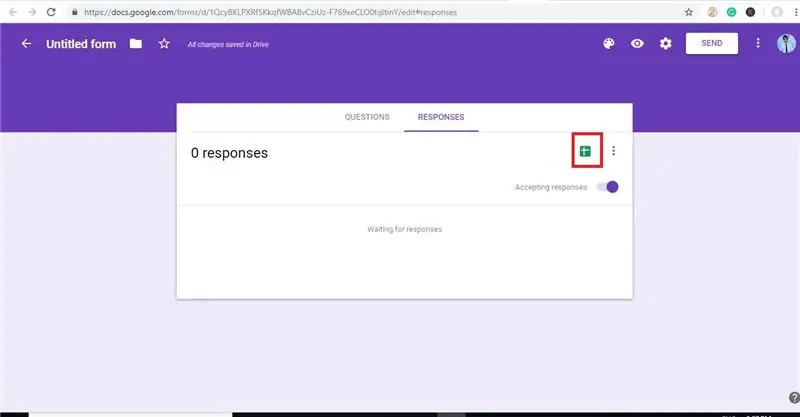
31. darbība: izveidojiet jaunu izklājlapu

32. solis: Šeit jūs varat vizualizēt vibrācijas un temperatūras vērtības
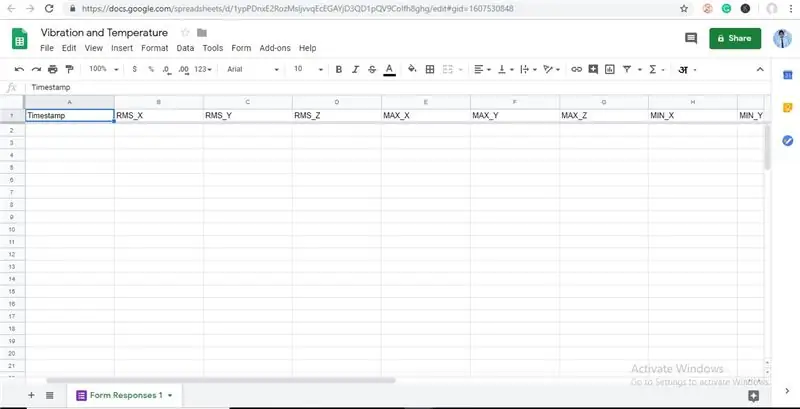
33. darbība. Tagad atgriezieties sarkanajā mezglā un veiciet dubultklikšķi uz Http pieprasījuma mezgla, lai to rediģētu, pēc tam nokopējiet URL no piezīmjdatora, kuru esat saglabājis, un ielīmējiet to URL laukā, kā parādīts attēlā
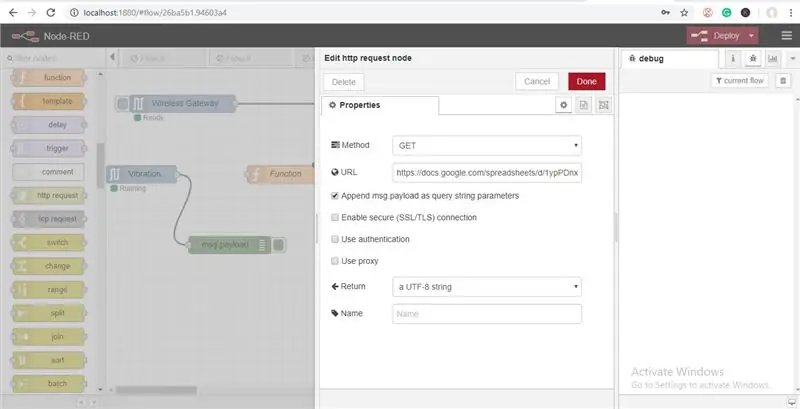
Varat arī pievienot atkļūdošanas mezglu, lai pārbaudītu http mezgla izvadi.
34. solis: Tagad pievienojiet visus vadus
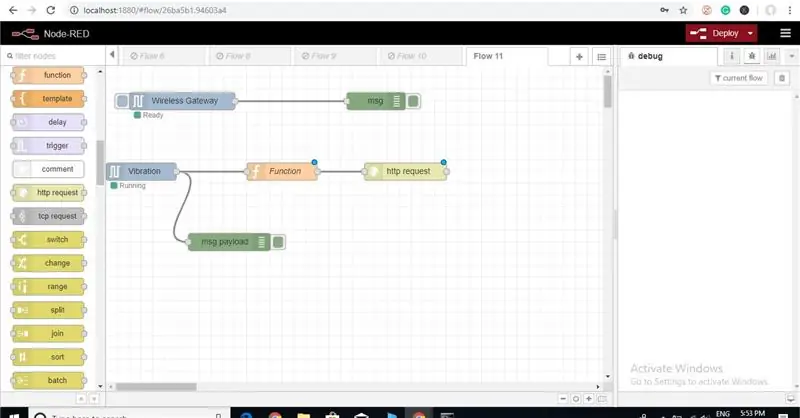
35. darbība. Noklikšķiniet uz izvietošanas pogas, lai tās izlaistu Google lapā
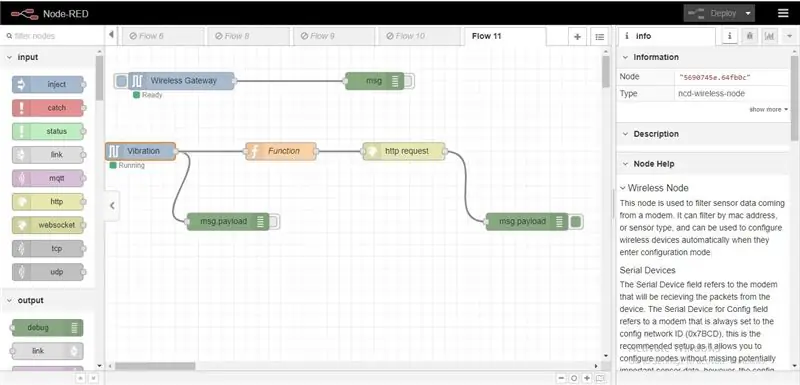
36. darbība: IZEJA
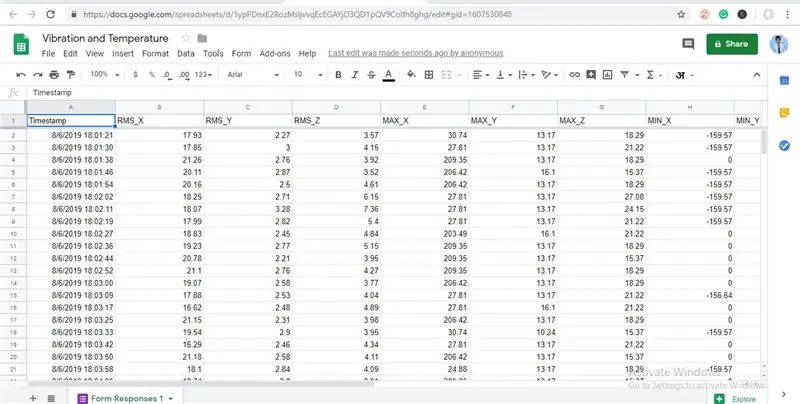
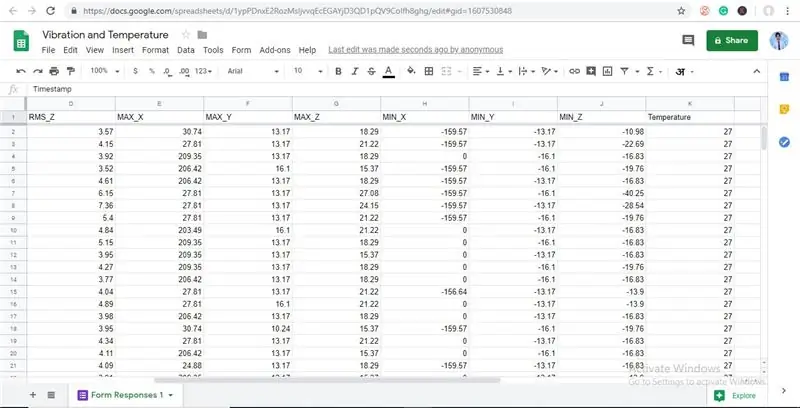
Tagad dodieties uz Google izklājlapu un redzēsit, ka vērtības nāk.
Ieteicams:
IoT: Gaismas sensora datu vizualizēšana, izmantojot mezglu-RED: 7 soļi

IoT: Gaismas sensora datu vizualizēšana, izmantojot mezglu-RED: Šajā pamācībā jūs uzzināsit, kā izveidot ar internetu savienotu sensoru! Šai demonstrācijai es izmantošu apkārtējās gaismas sensoru (TI OPT3001), taču derētu jebkurš jūsu izvēlētais sensors (temperatūra, mitrums, potenciometrs utt.). Sensora vērtības
Bezvadu vibrācijas un temperatūras sensora dati uz MySQL, izmantojot mezglu RED: 40 soļi

Bezvadu vibrācijas un temperatūras sensora dati MySQL, izmantojot Node-RED: Iepazīstinām ar NCD liela attāluma IoT rūpniecisko bezvadu vibrācijas un temperatūras sensoru, kas var lepoties līdz 2 jūdžu attālumam, izmantojot bezvadu tīkla tīkla struktūru. Ietverot precīzu 16 bitu vibrācijas un temperatūras sensoru, šī ierīce ir
Bezvadu vibrācijas un temperatūras sensora datu nosūtīšana uz Excel, izmantojot mezglu RED: 25 soļi

Bezvadu vibrācijas un temperatūras sensora datu nosūtīšana uz Excel, izmantojot Node-RED: Iepazīstinām ar NCD liela diapazona IoT rūpniecisko bezvadu vibrācijas un temperatūras sensoru, kas līdz pat 2 jūdžu diapazonam var izmantot bezvadu tīkla tīkla struktūru. Ietverot precīzu 16 bitu vibrācijas un temperatūras sensoru, šī ierīce ir
IOT datu bezvadu temperatūras un mitruma sensora sūtīšana uz MySQL: 41 darbība

IOT datu bezvadu temperatūras un mitruma sensora nosūtīšana uz MySQL: iepazīstinām ar NCD liela attāluma IoT temperatūras un mitruma sensoru. Pateicoties 28 jūdžu diapazonam un bezvadu tīkla tīkla arhitektūrai, šis sensors pārraida mitruma (± 1,7%) un temperatūras (± 0,3 ° C) datus lietotāja noteiktos intervālos, guļot
E-pasta brīdinājumu izveide par NCD bezvadu temperatūras un mitruma sensoru, izmantojot sarkano mezglu: 22 soļi

E-pasta brīdinājumu izveide par NCD bezvadu temperatūras un mitruma sensoru, izmantojot mezglu-sarkanu: mēs šeit izmantojam NCD temperatūras un mitruma sensoru, taču soļi paliek vienādi jebkuram ncd produktam, tādēļ, ja jums ir citi bezvadu sensori, bez maksas novērot līdzās. Apturot šo tekstu, jums ir
